
Tas ir pārāk viegli, lai aizpildītu Android tālruni vaiplanšetdatorā līdz žaunām ar datiem un atrodieties bez vietas, lai instalētu jaunas lietotnes vai lejupielādētu jaunus multivides failus. Šodien mēs apsveram iespēju ātri novērtēt, kas patērē visu jūsu diska vietu.
Cienījamais padomdevējs
Katru reizi es instalēju Android lietotni, tas ir mazpaziņojums tiek parādīts ekrāna apakšā un paziņo man, cik daudz brīvas vietas man ir palicis. Es vairākus mēnešus esmu vērojis, kā tas mazinās, bet nekad neesmu ķēries pie izmeklēšanas (vai šajā ziņā kaut kā atinstalēšanas). Vakar vakarā es devos instalēt jaunu lietotni, un to neizdevās instalēt, jo nebija pietiekami daudz vietas, lai to instalētu. Labi.
Ko es varu darīt? Es zinu, ka es varētu vienkārši akli atinstalēt lietojumprogrammas vai noņemt tālrunī saglabātos multivides elementus, taču ir jābūt aprēķinātākam ceļam, vai ne? Toreiz, kad datora HDD ietilpība bija visaugstākā, es atceros, ka diska vietas vizualizatorus es izmantoju, lai palīdzētu man izlemt, kādos direktorijos apskatīt atzarošanu. Vai Android ierīcēm ir tāda lieta?
Ar cieņu
Droid saspieda
Jūs noteikti esat uz pareizā ceļa arpieprasiet vietu diskā, vizualizējiet, jo tie ir diezgan ērti jūsu vajadzībām. Pirms mēs to iedziļināsimies, apskatīsim iebūvēto diska vizualizētāju.
Ja jūs pāriet uz Iestatījumi -> Krātuve redzēsit vienkāršu sadalījumu, kā tiek sadalīta jūsu iekšējā un ārējā SD kartes vieta.

Šis ekrāns ir vienīgais praktiskais veids, kā iztēloties krātuves patēriņu operētājsistēmā Android, un tas ir diezgan ierobežots; jūs nevarat iedziļināties kategorijās un redzēt kas , teiksim, “Audio” sakošļā visu jūsu diskutelpa. Vislabākās atsauksmes, ko jūs šeit iegūsit, ir vispārējs priekšstats par to, kura kategorija patērē visvairāk krātuves. Dažreiz tas ir noderīgi tādā nozīmē, ka jūs varat viegli uz to paskatīties un pateikt: “Labi, man jānodzēš mana mape Lejupielādes” vai kāds vienkāršs risinājums. Bieži vien jūs vēlaties iegūt plašāku informāciju.
Šeit ir ļoti ērta un bezmaksas lietotneDiskUsage. Tas ir tieši tāds pats kā datu vizualizētāji, kurus jūs atceraties no savām dienām, pārvaldot mazos Windows HDD. Kad esat instalējis lietojumprogrammu, varat to aktivizēt un skatīt savus datus. Pēc pirmās palaišanas tas liks jums izvēlēties, kuru atmiņas ierīci vēlaties pārbaudīt. Lūk, kā izskatījās viena no mūsu tālruņa diezgan pilnām iekšējām SD kartēm:
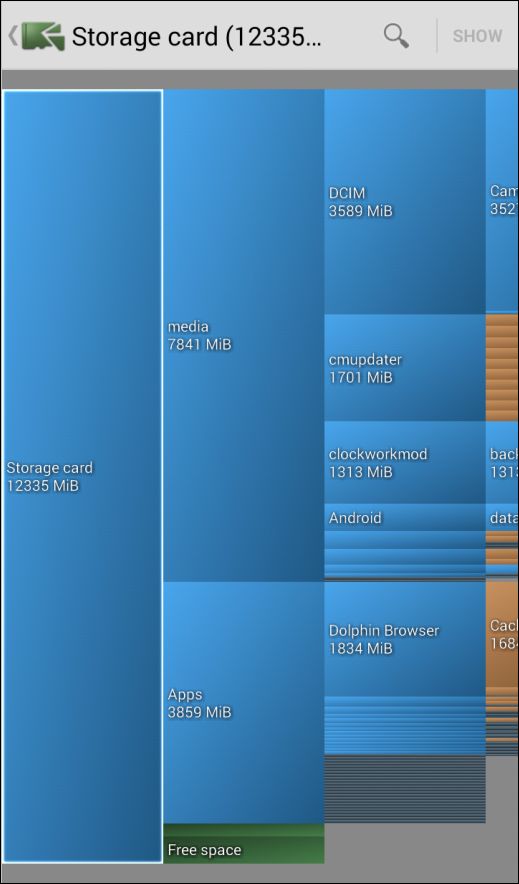
Tikai apskatot pirmo displeju, mēs varam redzētmilzīgs daudzums izšķērdētas vietas, ko mēs varam nekavējoties sakopt. Dolphin pārlūka kešatmiņa ir palielinājusies līdz 1,6 GB, un dažādi programmaparatūras faili, piemēram, Cyanogen Mod atjauninājumi un ClockworkMod instalētājs, aizņem apmēram 3 GB. Šie faili vien veido apmēram vienu ceturto daļu no mūsu kopējās iekšējās SD kartes krātuves.
Vēl labāk (un atšķirībā no iebūvētā kosmosa analizatora) to pašu rīku var izmantot arī, lai pārlūkotu ārējo SD karti, lai iegūtu priekšstatu par to, kā esat piepildījis savu papildinājumu krātuvi.
Kad esat atradis sava avota avotudiska aizsērēšanas woes jūs varat būt starpnieks situācijā. Bieži vien tas ir tik vienkārši, kā dažu multivides datu pārvietošana no tālruņa (piemēram, audiogrāmatas, kuras jūs vairs nelietojat). Citreiz jums būs jāiznīcina savas lietotnes vai jāiztīra to lietotņu kešatmiņas faili, piemēram, Dolphin Browser un Facebook, kuras mēdz ēst vietas diskā. Lai iegūtu papildu padomus, kā rīkoties ar diska vietu un kā to iztīrīt, skatiet šo How-To Geek skolas nodarbību.
Vai jums ir aktuāls tehnoloģiju jautājums? Nosūtiet mums e-pastu un mēs darīsim visu iespējamo, lai atbildētu uz to.








